Πώς να ενεργοποιήσετε τη δυνατότητα προφόρτωσης σελίδας νέας καρτέλας στο Edge
Εάν έχετε προσαρμόσει τη σελίδα νέας καρτέλας(customized the new tab page) , μπορεί να χρειάζεται λίγος χρόνος για τη φόρτωσή της κάθε φορά. Για να μειώσετε το χρόνο ανοίγματος, μπορείτε να προφορτώσετε μια νέα σελίδα καρτέλας για πιο γρήγορη εμπειρία στο πρόγραμμα περιήγησης Edge . Είναι δυνατό να ενεργοποιήσετε ή να απενεργοποιήσετε την προφόρτωση της δυνατότητας σελίδας νέας καρτέλας από τον πίνακα ρυθμίσεων Edge , τον (Edge)Επεξεργαστή Μητρώου(Registry Editor) και τον Επεξεργαστή Πολιτικής Τοπικής Ομάδας(Local Group Policy Editor) .
Είναι δυνατή η προσθήκη διαφόρων στοιχείων στη σελίδα νέας καρτέλας στο πρόγραμμα περιήγησης Edge . Ωστόσο, όσο περισσότερα προσθέτετε πράγματα, τόσο περισσότερος χρόνος χρειάζεται για τη φόρτωση της σελίδας κάθε φορά που ανοίγετε μια νέα καρτέλα. Υπάρχουν διάφοροι τρόποι για να επιταχύνετε το πρόγραμμα περιήγησης Edge(speed up Edge browser) στα Windows 10 , αλλά αν θέλετε να φορτώσετε τη σελίδα της νέας καρτέλας πιο γρήγορα από το συνηθισμένο, η ενεργοποίηση αυτής της δυνατότητας μπορεί να βοηθήσει πολύ.
Πώς να ενεργοποιήσετε τη σελίδα προφόρτωσης(Preload) νέας καρτέλας στο Edge
Για να ενεργοποιήσετε ή να απενεργοποιήσετε τη σελίδα προφόρτωσης(Preload) νέας καρτέλας στο Edge , ακολουθήστε αυτά τα βήματα-
- Ανοίξτε το πρόγραμμα περιήγησης Edge στον υπολογιστή σας.
- Κάντε κλικ στο εικονίδιο με τις τρεις κουκκίδες και επιλέξτε Ρυθμίσεις(Settings) .
- Μεταβείτε στην ενότητα σελίδας Νέα καρτέλα(New tab page) .
- Κάντε εναλλαγή του κουμπιού Προφόρτωση της νέας καρτέλας για πιο γρήγορη εμπειρία(Preload the new tab page for a faster experience) .
Αρχικά, ανοίξτε το πρόγραμμα περιήγησης Edge στον υπολογιστή σας, κάντε κλικ στο εικονίδιο με τις τρεις κουκκίδες που είναι ορατό στην επάνω δεξιά γωνία και επιλέξτε τις Ρυθμίσεις(Settings) από τη λίστα.
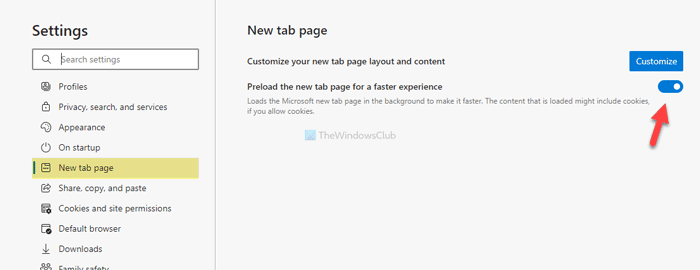
Στη συνέχεια, πρέπει να μεταβείτε στην ενότητα "Σελίδα νέας καρτέλας" (New tab page ) και να κάνετε εναλλαγή της σελίδας " Προφόρτωση της νέας καρτέλας" για ένα(Preload the new tab page for a faster experience) κουμπί πιο γρήγορης εμπειρίας ορατό στην οθόνη σας.
Αυτό είναι όλο.
Ενεργοποιήστε τη σελίδα προφόρτωσης(Preload) νέας καρτέλας στο Edge χρησιμοποιώντας το Μητρώο(Registry)
Για να ενεργοποιήσετε τη σελίδα προφόρτωσης(Preload) νέας καρτέλας στο Edge χρησιμοποιώντας το Μητρώο(Registry) , ακολουθήστε αυτά τα βήματα-
- Πατήστε Win+R .
- Πληκτρολογήστε regedit και πατήστε το κουμπί Enter .
- Κάντε κλικ στο κουμπί Ναι(Yes) .
- Μεταβείτε στη Microsoft στο HKEY_LOCAL_MACHINE .
- Κάντε δεξί κλικ στο Microsoft > New > Key .
- Ονομάστε το ως Edge .
- Κάντε δεξί κλικ στο Edge > New > DWORD (32-bit) Value .
- Ονομάστε το ως NewTabPagePrerenderEnabled .
- Κάντε διπλό κλικ σε αυτό για να ορίσετε τα δεδομένα τιμής(Value) ως 1 .
- Κάντε κλικ στο κουμπί OK .
Ας δούμε αναλυτικά αυτά τα βήματα.
Προφύλαξη: (Precaution: ) Συνιστάται να δημιουργήσετε ένα σημείο επαναφοράς συστήματος πριν προχωρήσετε στα βήματα.
Πρώτα απ 'όλα, πατήστε Win+R για να ανοίξετε τη γραμμή εντολών Εκτέλεση, πληκτρολογήστε regeditκαι πατήστε το κουμπί Enter . Στη συνέχεια, κάντε κλικ στο κουμπί Ναι (Yes ) στο αναδυόμενο παράθυρο UAC . Μόλις ανοίξει ο Επεξεργαστής Μητρώου(Registry Editor) , μεταβείτε στην ακόλουθη διαδρομή-
HKEY_LOCAL_MACHINE\SOFTWARE\Policies\Microsoft
Εάν μπορείτε να βρείτε το κλειδί Edge μέσα στο κλειδί της Microsoft , δεν χρειάζεται να ακολουθήσετε το 5ο και το 6ο βήμα. Διαφορετικά, κάντε δεξί κλικ στο Microsoft > New > Key και ονομάστε το Edge .
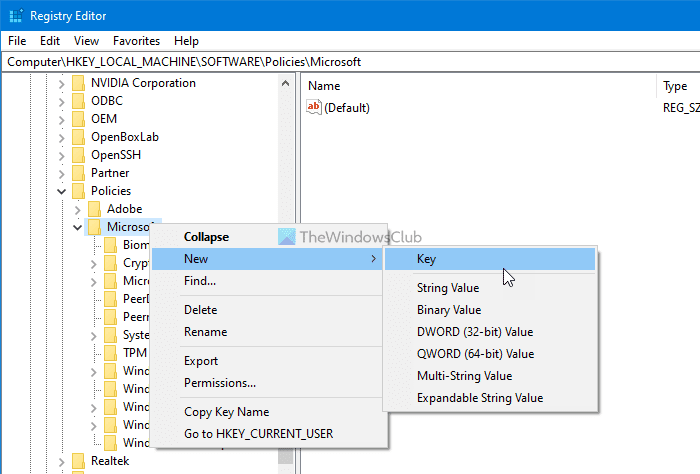
Στη συνέχεια, κάντε δεξί κλικ στο Edge και επιλέξτε New > DWORD (32-bit) Value . Στη συνέχεια, ονομάστε το NewTabPagePrerenderEnabled .

Από προεπιλογή, έρχεται με 0 ως δεδομένα τιμής(Value) . Πρέπει να το αλλάξετε σε 1 . Για αυτό, κάντε διπλό κλικ σε αυτό, πληκτρολογήστε 1 στο πλαίσιο και κάντε κλικ στο κουμπί OK για να αποθηκεύσετε την αλλαγή.
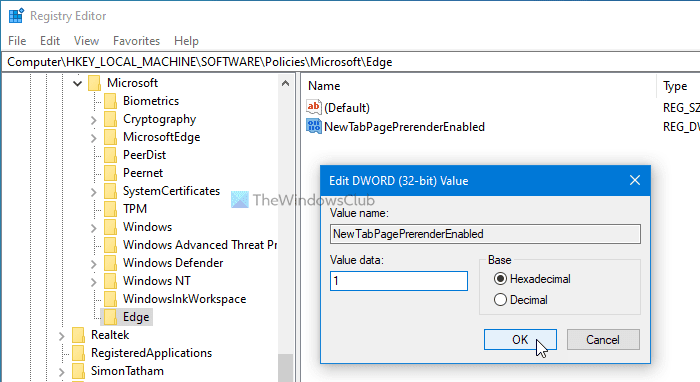
Σε περίπτωση που θέλετε να το απενεργοποιήσετε, μπορείτε είτε να διαγράψετε την τιμή REG_DWORD NewTabPagePrerenderEnabled(NewTabPagePrerenderEnabled REG_DWORD) είτε να ορίσετε τα δεδομένα τιμής(Value) ως 0 .
Είναι δυνατό να ενεργοποιήσετε τη σελίδα προφόρτωσης(Preload) νέας καρτέλας στο πρόγραμμα περιήγησης Edge χρησιμοποιώντας τον (Edge)Επεξεργαστή πολιτικής τοπικής ομάδας(Local Group Policy Editor) . Ωστόσο, πρέπει να προσθέσετε Πρότυπα πολιτικής ομάδας για το Edge(Group Policy Templates for Edge) . Διαφορετικά, δεν μπορείτε να βρείτε τη διαδρομή ρύθμισης που αναφέρεται παρακάτω.
Ενεργοποιήστε τη σελίδα προφόρτωσης(Preload) νέας καρτέλας στο Edge χρησιμοποιώντας την Πολιτική ομάδας(Group Policy)
Για να ενεργοποιήσετε τη σελίδα προφόρτωσης(Preload) νέας καρτέλας στο Edge χρησιμοποιώντας την πολιτική ομάδας(Group Policy) , ακολουθήστε τα παρακάτω βήματα-
- Αναζητήστε το gpedit.msc στο πλαίσιο αναζήτησης της γραμμής εργασιών.
- Κάντε κλικ στο μεμονωμένο αποτέλεσμα.
- Μεταβείτε στην Εκκίνηση, στην αρχική σελίδα και στη σελίδα νέας καρτέλας(Startup, home page and new tab page) στο Computer Configuration .
- Κάντε διπλό κλικ στην Ενεργοποίηση προφόρτωσης της νέας σελίδας καρτέλας για ταχύτερη(Enable preload of the new tab page for faster rendering) ρύθμιση απόδοσης.
- Επιλέξτε την επιλογή Ενεργοποιημένο( Enabled) .
- Κάντε κλικ στο κουμπί OK .
Ας εμβαθύνουμε σε αυτά τα βήματα λεπτομερώς για να μάθετε περισσότερα.
Αρχικά, πρέπει να ανοίξετε το Local Group Policy Editor στον υπολογιστή σας. Για αυτό, αναζητήστε gpedit.mscστην αναζήτηση της γραμμής εργασιών(Taskbar) και κάντε κλικ στο μεμονωμένο αποτέλεσμα. Μόλις ανοίξει, πλοηγηθείτε στην ακόλουθη διαδρομή-
Computer Configuration > Administrative Templates > Classic Administrative Templates > Microsoft Edge > Startup, home page and new tab page
Στο φάκελο Εκκίνηση, αρχική σελίδα και σελίδα νέας καρτέλας(Startup, home page and new tab page) , μπορείτε να βρείτε μια ρύθμιση που ονομάζεται Ενεργοποίηση προφόρτωσης της σελίδας νέας καρτέλας για ταχύτερη απόδοση(Enable preload of the new tab page for faster rendering) στη δεξιά πλευρά. Από προεπιλογή, έχει οριστεί ως Μη διαμορφωμένο(Not Configured) . Πρέπει να κάνετε διπλό κλικ σε αυτό και να επιλέξετε την επιλογή Enabled .
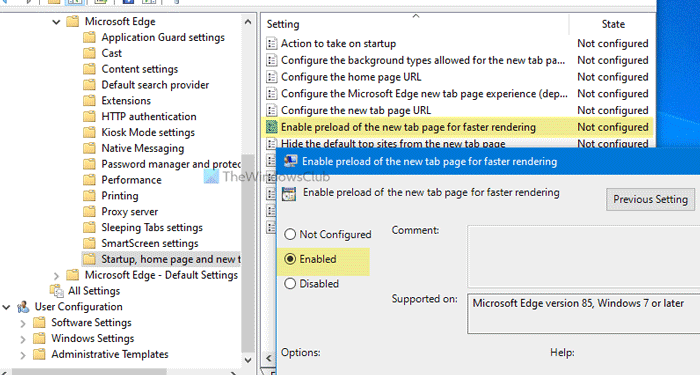
Τέλος, κάντε κλικ στο κουμπί OK για να αποθηκεύσετε την αλλαγή.
Μόλις ολοκληρωθεί, μπορείτε να επαληθεύσετε την ενεργοποίηση ανοίγοντας edge://settings/newTabPageτη σελίδα στο πρόγραμμα περιήγησης Edge . Εάν το κουμπί εναλλαγής είναι γκριζαρισμένο, σημαίνει ότι έχετε αλλάξει τη ρύθμιση χρησιμοποιώντας τον Επεξεργαστή Μητρώου(Registry Editor) ή τον Επεξεργαστή Πολιτικής Τοπικής Ομάδας(Local Group Policy Editor) . Επίσης, μπορεί να δείτε ένα μήνυμα που λέει ότι το πρόγραμμα περιήγησής σας διαχειρίζεται ο οργανισμός σας(Your browser is managed by your organization) .
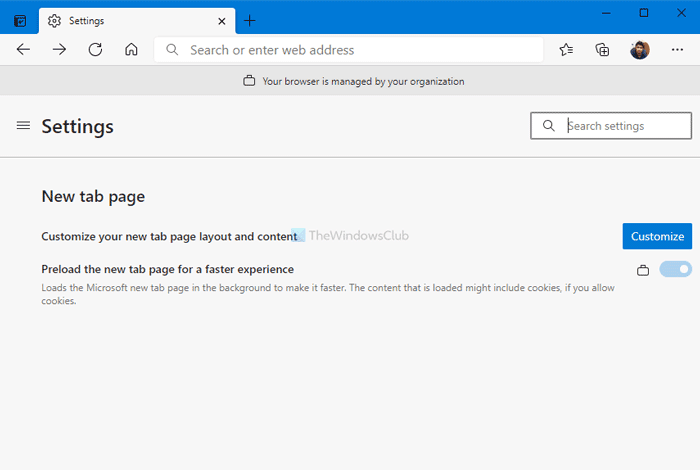
Ωστόσο, αυτή η λειτουργία μπορεί να προκαλέσει πρόβλημα υψηλής χρήσης της CPU στον υπολογιστή σας. Εάν συμβεί αυτό, μπορείτε να ακολουθήσετε αυτά τα βήματα για να διορθώσετε το πρόβλημα υψηλής μνήμης ή χρήσης CPU του Microsoft Edge(fix Microsoft Edge high memory or CPU usage) στα Windows 10 . Από την άλλη πλευρά, η αλλαγή της ρύθμισης σε Μη διαμορφωμένη(Not Configured) θα απενεργοποιήσει αυτήν τη δυνατότητα από την Πολιτική ομάδας(Group Policy) .
Αυτό είναι όλο! Ελπίζω ότι αυτό βοηθά.
Related posts
Πώς να απενεργοποιήσετε τους τύπους φόντου εικόνας για τη σελίδα της νέας καρτέλας Edge
Πώς να προσθέσετε το έξυπνο πλακίδιο του Outlook στη σελίδα νέας καρτέλας στο Edge
Πώς να ενεργοποιήσετε ή να απενεργοποιήσετε το πλαίσιο αναζήτησης στη σελίδα νέας καρτέλας στο Edge
Τρόπος προσθήκης, αφαίρεσης, διαχείρισης Γρήγορων συνδέσμων στη σελίδα Νέας καρτέλας στο Edge
Τρόπος ρύθμισης παραμέτρων της εμπειρίας σελίδας νέας καρτέλας Microsoft Edge
Αποκλεισμός ή διακοπή των αναδυόμενων συμβουλών και ειδοποιήσεων του Microsoft Edge
Ο Microsoft Edge δεν ανοίγει στα Windows 11/10
Πώς να περιορίσετε την αυτόματη αναπαραγωγή πολυμέσων στο πρόγραμμα περιήγησης Microsoft Edge
Πώς να ανοίξετε μια κενή καρτέλα ή σελίδα κατά την εκκίνηση του προγράμματος περιήγησης Edge
Ο Microsoft Edge για Mac κολλάει, δεν λειτουργεί ή δημιουργεί προβλήματα
Απενεργοποιήστε τη συντόμευση πληκτρολογίου F12 για τα Εργαλεία προγραμματιστή του Microsoft Edge
Προσαρμόστε ή αποκρύψτε τη ροή ειδήσεων στη σελίδα Νέα καρτέλα του Edge για iPad
Λείπει η επιλογή προσαρμογής νέας καρτέλας στον Microsoft Edge
Πώς να εμφανίσετε τη γραμμή αγαπημένων στο Microsoft Edge στα Windows 10
Πώς να ανοίξετε ξανά μια κλειστή καρτέλα προγράμματος περιήγησης σε Chrome, Safari, Edge και Firefox
Κουμπί προσθήκης ή αφαίρεσης κάθετων καρτελών στη γραμμή εργαλείων στο πρόγραμμα περιήγησης Edge
Εμφανίζονται ξανά οι διαγραμμένοι σελιδοδείκτες ή τα Αγαπημένα. μη διαγραφή
Πώς να συνδέσετε έναν ιστότοπο σε μια συσκευή Bluetooth ή USB στο Edge ή στο Chrome
Πώς να χρησιμοποιήσετε το Smart Copy στον Microsoft Edge
Συμβουλές και κόλπα για το πρόγραμμα περιήγησης Microsoft Edge για Windows 11/10
